
상황이 다르기 때문에 사용자는 기존 하드 디스크에서 외장 드라이브를 만들어야 할 수 있습니다. 자신을 쉽게 할 수 있습니다. 필요한 장비에 수백 루블을 소비하고 조립 및 10 분 이하의 어셈블리와 연결에 전념하는 것이 충분합니다.
외부 HDD의 조립 준비
일반적으로 외부 HDD를 생성 할 필요성은 다음과 같은 이유로 발생합니다.- 하드 디스크가 있지만 시스템 유닛에는 여유 공간이 없거나 연결할 기술 능력이 없습니다.
- HDD는 여행 / 일하기 위해 귀하와 함께 할 계획이 있거나 마더 보드를 통해 일정한 연결이 필요하지 않습니다.
- 드라이브는 노트북에 연결되어야하거나 그 반대의 경우도 마찬가지입니다.
- 개별 외관 (주택)을 선택하고자하는 욕망.
일반적으로 이전 컴퓨터에서 예를 들어 종래의 하드 디스크가 이미있는 사용자는 이러한 해결책에 오는 것입니다. 외부 HDD를 만드는 것은 일반 USB 드라이브를 구입할 때 비용을 절약 할 수 있습니다.
따라서 디스크를 빌드 해야하는 것은 무엇입니까?
- HDD;
- 하드 디스크의 권투 (드라이브 자체의 폼 팩터에 따라 선택된 본문 : 1.8 ", 2.5", 3.5 ");
- 중소형 스크루 드라이버 (상자 및 하드 디스크의 나사에 따라 다름; 필요 없음);
- 미니 USB, 마이크로 USB 또는 표준 USB 연결.
HDD 어셈블리
- 경우에 따라 후방 벽에서 4 개의 나사를 풀어서 장치를 상자에 올바르게 설치할 필요가 있습니다.

- 하드 디스크가있을 상자를 분해하십시오. 일반적으로 두 부분이 획득되어 "컨트롤러"및 "포켓"이라고합니다. 일부 권투 선수는 분해 할 필요가 없으며이 경우 뚜껑을 열기 만하면됩니다.

- 그런 다음 HDD를 설치해야하므로 SATA 커넥터에 따라이 작업을 수행해야합니다. 디스크를 같은면이 아닌 디스크를 넣으면 자연스럽게 아무 것도 작동하지 않습니다.
일부 상자에서 뚜껑의 역할은 보드가 SATA 연결을 USB로 변환하는 부분을 수행합니다. 따라서 전체 작업이 하드 디스크와 보드의 연락처를 먼저 연결하고 내부 드라이브 만 설치하도록 축소됩니다.
이사회에 대한 성공적인 디스크 연결에는 특성 클릭이 동반됩니다.

- 디스크 및 권투의 주요 부분이 연결되면 드라이버 또는 뚜껑을 사용하여 하우징을 닫는 데 남아 있습니다.
- 외부 HDD 커넥터에 USB 와이어 - 한쪽 끝 (미니 USB 또는 마이크로 -USB)을 연결하면 두 번째 끝이 시스템 장치 또는 랩톱의 USB 포트에 연결됩니다.
외장 하드 디스크를 연결하십시오
디스크가 이미 사용 된 경우 시스템에 의해 식별되고 어떤 작업이 필요하지 않습니다. 즉시 작업을 시작할 수 있습니다. 그리고 드라이브가 새로 만들면 형식을 지정하고 새 문자를 지정해야 할 수 있습니다.
- "디스크 관리"- Win + R 키를 누르고 diskmgmt.msc를 씁니다.
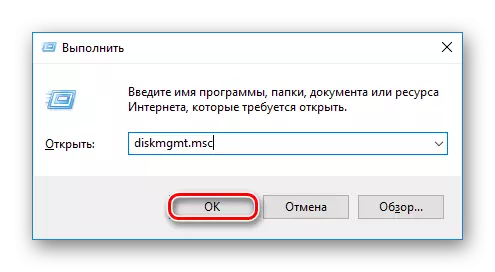
- 연결된 외부 HDD를 찾고 마우스 오른쪽 버튼을 클릭하여 컨텍스트 메뉴를 열고 "새 Tom 만들기"를 클릭하십시오.

- "Simple Tom의 마법사"가 시작되면 "다음"을 클릭하여 설정으로 이동합니다.
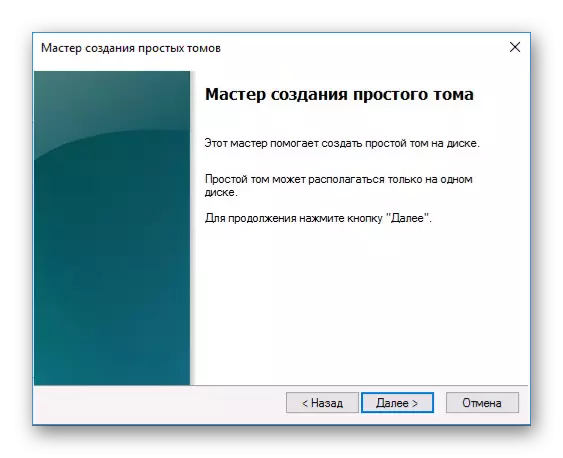
- 디스크를 파티션으로 나눌 수없는 경우이 창에서 설정을 변경할 필요가 없습니다. "다음"을 클릭하여 다음 창으로 이동하십시오.

- 재량에 따라 드라이브 문자를 선택하고 "다음"을 클릭하십시오.

- 다음 창에서 설정은 다음과 같습니다.
- 파일 시스템 : NTFS;
- 클러스터 크기 : 기본적으로;
- Tom 레이블 : 사용자가 지정한 디스크 이름;
- 빠른 서식.

- 모든 매개 변수를 올바르게 선택했는지 확인하고 마침을 클릭하십시오.

이제 Windows 탐색기에 디스크가 나타나고 다른 USB 드라이브와 동일한 것을 시작할 수 있습니다.
